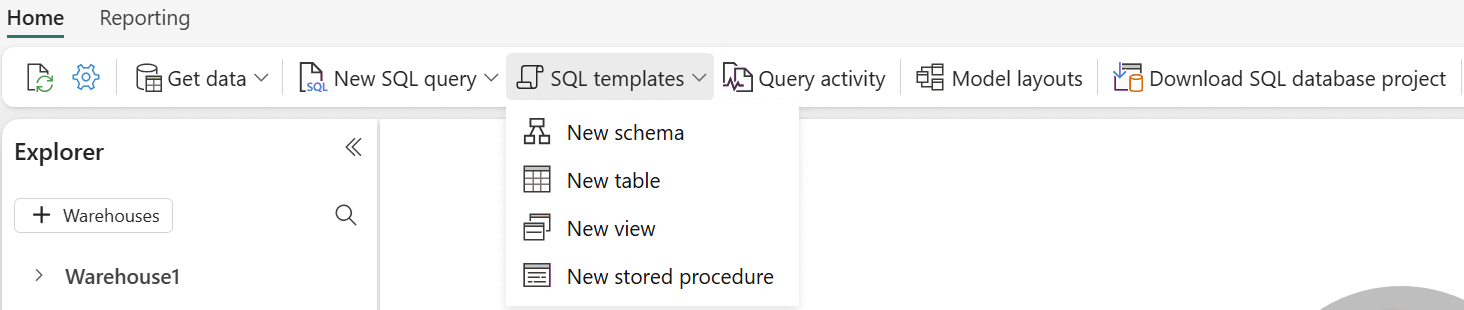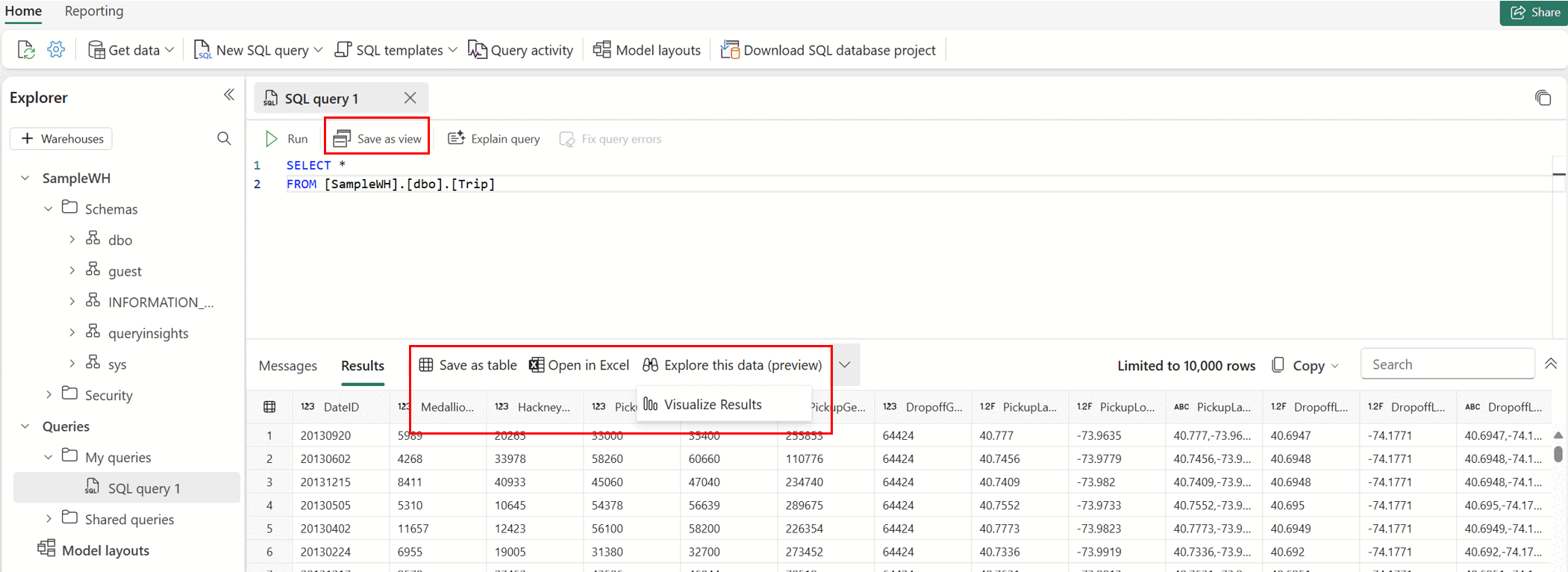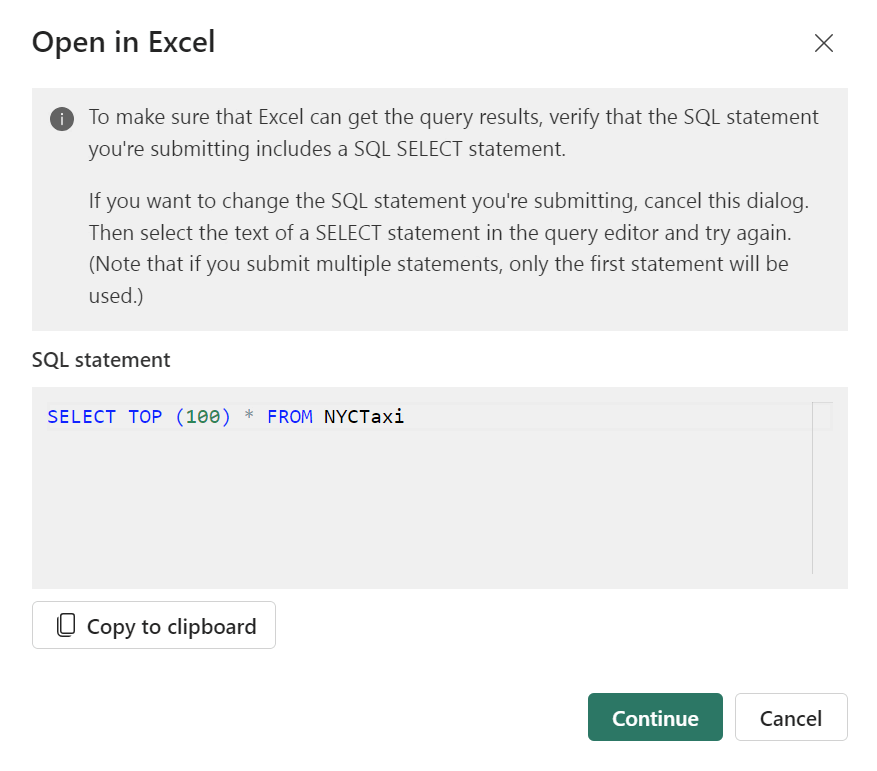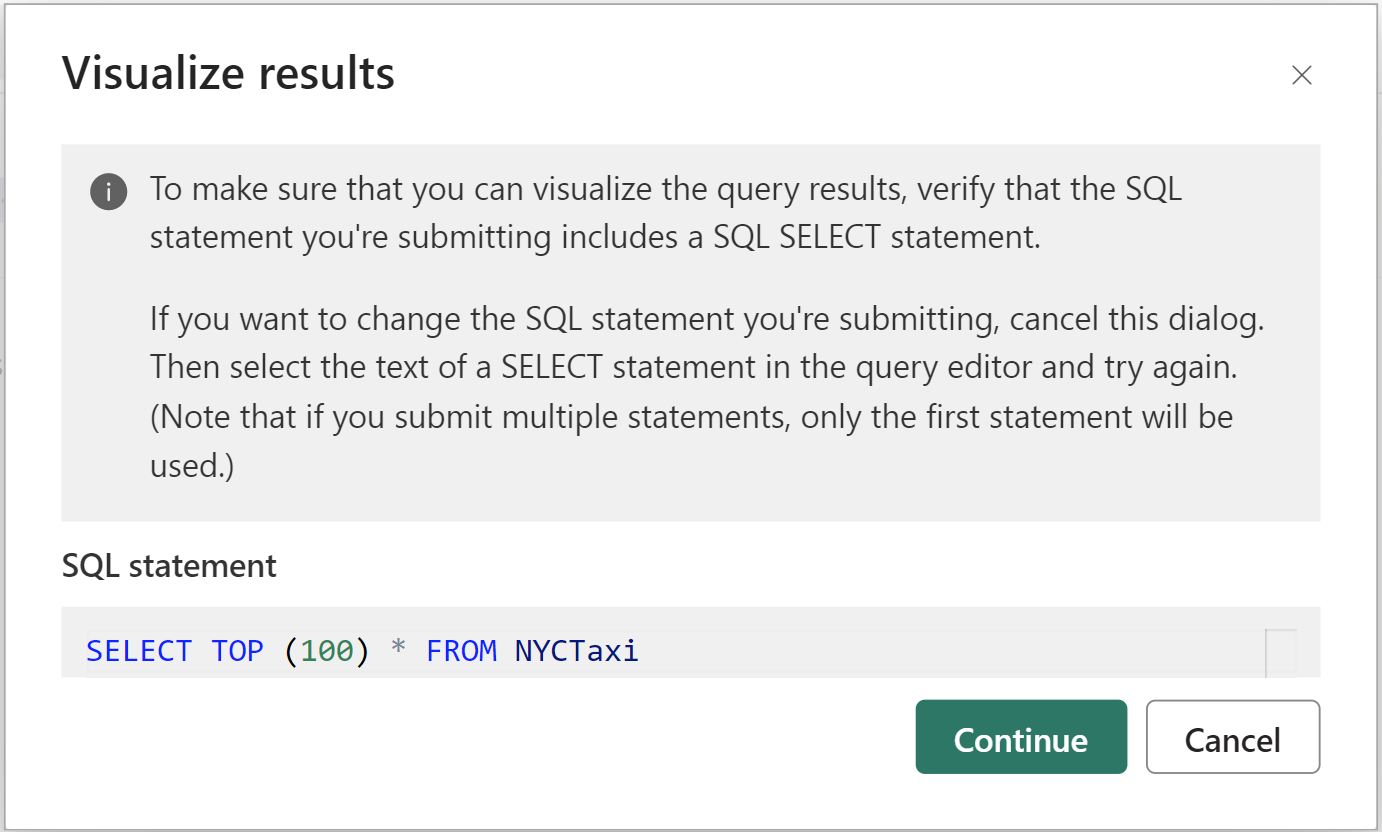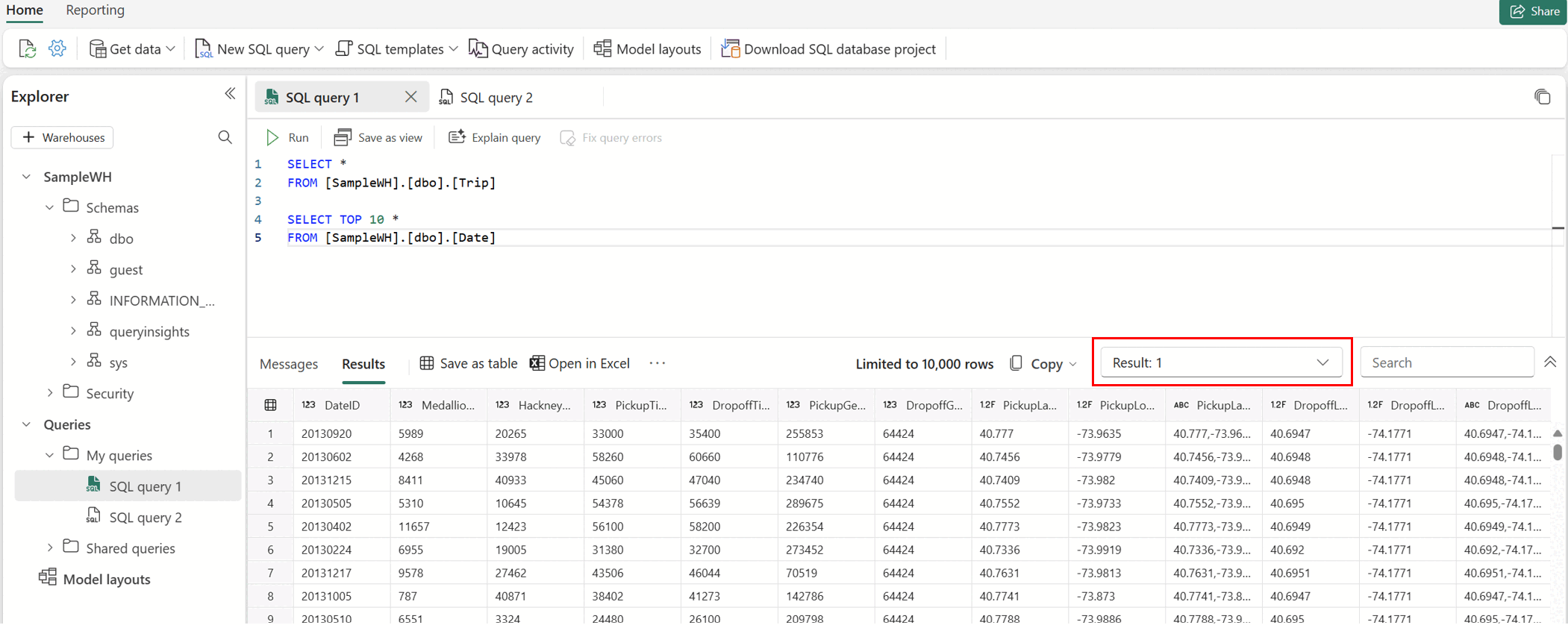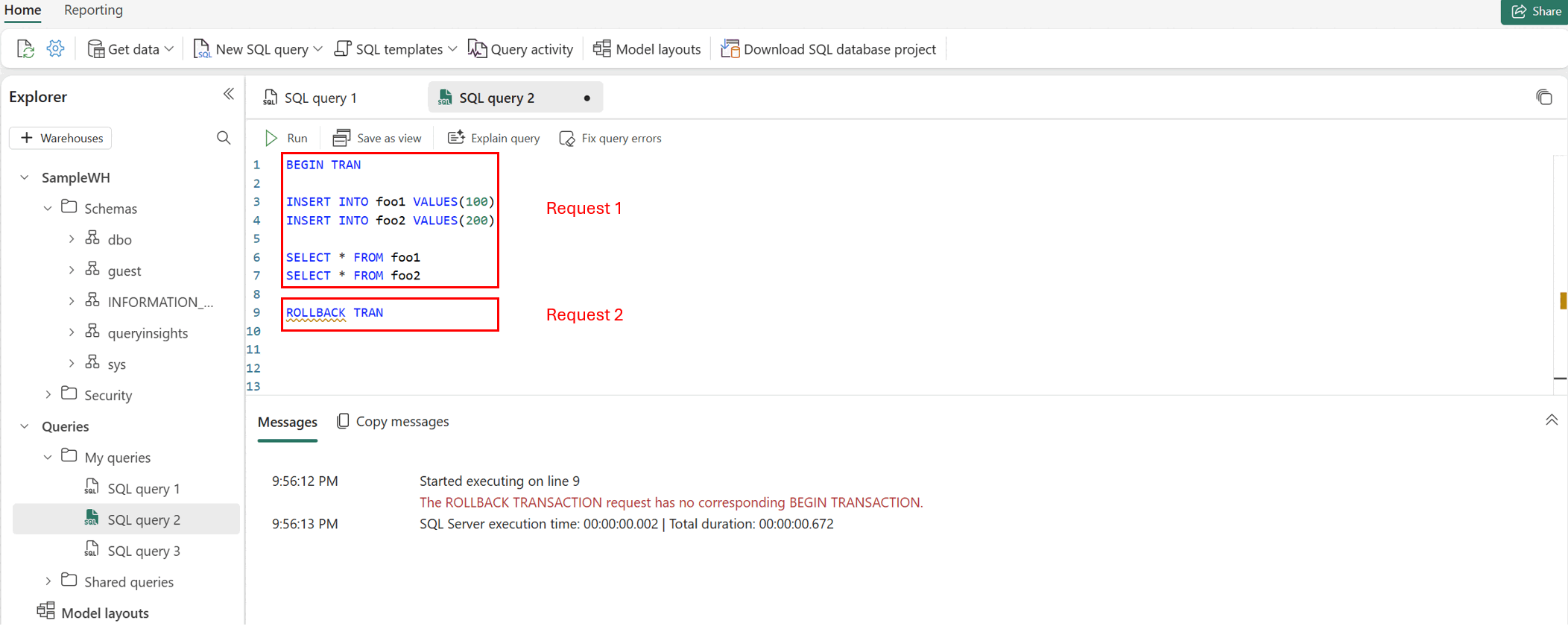หมายเหตุ
การเข้าถึงหน้านี้ต้องได้รับการอนุญาต คุณสามารถลอง ลงชื่อเข้าใช้หรือเปลี่ยนไดเรกทอรีได้
การเข้าถึงหน้านี้ต้องได้รับการอนุญาต คุณสามารถลองเปลี่ยนไดเรกทอรีได้
นําไปใช้กับ:✅ จุดสิ้นสุดการวิเคราะห์ SQL, คลังสินค้า และ ฐานข้อมูล ที่มิเรอร์ใน Microsoft Fabric
บทความนี้อธิบายวิธีการใช้ตัวแก้ไขคิวรี SQL ในพอร์ทัล Microsoft Fabric เพื่อเขียนคิวรีอย่างรวดเร็วและมีประสิทธิภาพ และคําแนะนําเกี่ยวกับวิธีการที่ดีที่สุดในการดูข้อมูลที่คุณต้องการ
- คุณยังสามารถคิวรีข้อมูลในคลังสินค้าของคุณด้วยเครื่องมือหลายรายการที่มีสายอักขระการเชื่อมต่อ SQL
- คุณสามารถสร้างคิวรีด้วยกราฟิกด้วยตัวแก้ไขคิวรีวิชวล
- คุณสามารถดูข้อมูลได้อย่างรวดเร็ว ในตัวอย่างข้อมูล
ตัวแก้ไขคิวรี SQL ให้การสนับสนุนสําหรับ IntelliSense การเติมรหัส การเน้นไวยากรณ์ การแยกวิเคราะห์ฝั่งไคลเอ็นต์ และการตรวจสอบความถูกต้อง คุณสามารถเรียกใช้คําสั่ง Data Definition Language (DDL), Data Manipation Language (DML) และ Data Control Language (DCL) ได้
ตัวแก้ไขคิวรี SQL ในพอร์ทัล Fabric
ตัวแก้ไขคิวรี SQL มีตัวแก้ไขข้อความเพื่อเขียนคิวรีโดยใช้ T-SQL หากต้องการเข้าถึงตัวแก้ไขคิวรี SQL ที่มีอยู่ภายใน:
สร้างคิวรีใหม่โดยใช้ปุ่ม คิวรี SQL ใหม่ ในริบบอน
หากคุณเลือก รายการดรอปดาวน์เทมเพลต SQL คุณสามารถสร้างออบเจ็กต์ T-SQL พร้อมเทมเพลตโค้ดที่เติมในหน้าต่างคิวรี SQL ของคุณได้อย่างง่ายดายดังที่แสดงในภาพต่อไปนี้
เมื่อคุณทํางานกับคิวรี SQL ของคุณ คิวรีจะถูกบันทึกโดยอัตโนมัติทุก ๆ สองสามวินาที ตัวบ่งชี้ "การบันทึก" จะปรากฏในแท็บคิวรีของคุณเพื่อระบุว่าคิวรีของคุณกําลังถูกบันทึก
ทํางานหลายอย่างหลายอย่างระหว่างแท็บสําหรับการแสดงตัวอย่างข้อมูล การคิวรี และการสร้างแบบจําลอง
ประสบการณ์การแสดงตัวอย่างข้อมูล การคิวรี และการสร้างแบบจําลองจะเปิดขึ้นเป็นแต่ละแท็บที่คุณสามารถทํางานหลายงานร่วมกันในตัวแก้ไข ถ้าคุณกําลังเขียนคิวรี คุณสามารถสลับไปมาระหว่างการดูตัวอย่างของข้อมูล และดูความสัมพันธ์ระหว่างตารางที่คุณกําลังเขียนคิวรีได้ หากต้องการดูหรือปิดแท็บทั้งหมด ให้เลือกไอคอนทางด้านขวาของแท็บทั้งหมด
ดูผลลัพธ์คิวรี
เมื่อคุณเขียนคิวรี T-SQL แล้ว ให้เลือก เรียกใช้ เพื่อดําเนินการคิวรี
การแสดงตัวอย่างผลลัพธ์จะแสดงในส่วนผลลัพธ์ ถ้าจํานวนแถวที่ส่งกลับมากกว่า 10,000 แถว การแสดงตัวอย่างจะถูกจํากัดไว้ที่ 10,000 แถว คุณสามารถค้นหาสตริงภายในเส้นตารางผลลัพธ์เพื่อรับแถวที่กรองแล้วที่ตรงกับเกณฑ์การค้นหา แท็บ ข้อความ แสดงข้อความ SQL ที่ส่งกลับเมื่อเรียกใช้คิวรี SQL
แถบสถานะระบุสถานะคิวรี ระยะเวลาของการเรียกใช้และจํานวนแถวและคอลัมน์ที่ส่งกลับในผลลัพธ์
เมื่อต้องการเปิดใช้งานบันทึกเป็นมุมมอง บันทึกเป็นตาราง เปิดใน Excel สํารวจข้อมูลนี้ (ตัวอย่าง) และเมนูผลลัพธ์แบบแสดงภาพ เน้นคําสั่ง SQL ที่มีSELECTคําสั่งในตัวแก้ไขคิวรี SQL
บันทึกเป็นมุมมอง
คุณสามารถเลือกคิวรีและบันทึกคิวรีของคุณเป็นมุมมองได้โดยใช้ปุ่มบันทึกเป็นมุมมอง เลือกชื่อเค้าร่างที่คุณสามารถเข้าถึงเพื่อสร้างมุมมอง ใส่ชื่อของมุมมอง และตรวจสอบคําสั่ง SQL ก่อนที่จะยืนยันการสร้างมุมมอง เมื่อมุมมองถูกสร้างขึ้นเรียบร้อยแล้ว จะปรากฏใน Explorer
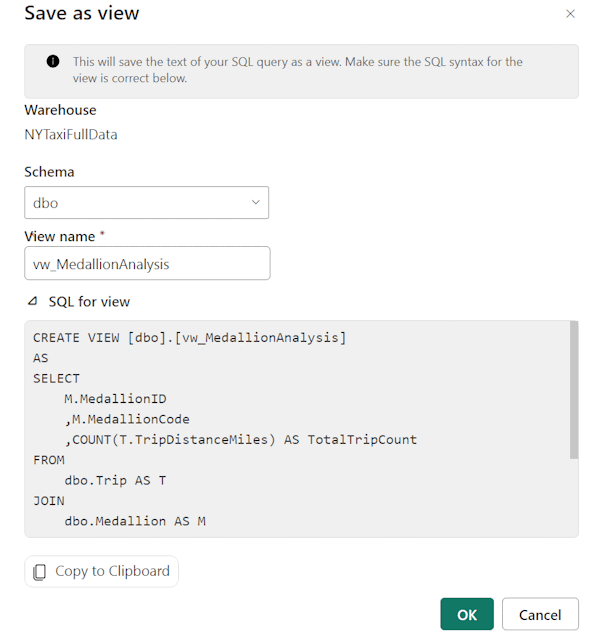
บันทึกเป็นตาราง
คุณสามารถใช้ บันทึกเป็นตาราง เพื่อบันทึกผลลัพธ์คิวรีของคุณลงในตารางได้ เลือกคลังสินค้าที่คุณต้องการบันทึกผลลัพธ์ เลือกสคีมาที่คุณสามารถเข้าถึงการสร้างตารางและใส่ชื่อตารางเพื่อโหลดผลลัพธ์ลงในตารางโดยใช้คําสั่ง CREATE TABLE AS SELECT เมื่อตารางถูกสร้างขึ้นเรียบร้อยแล้ว จะปรากฏใน Explorer
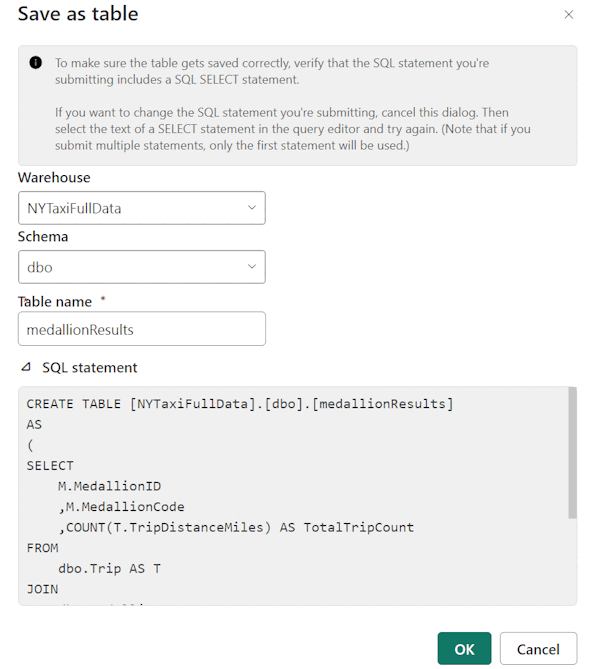
เปิดใน Excel
ปุ่ม เปิดใน Excel เปิดคิวรี T-SQL ที่สอดคล้องกันกับ Excel และดําเนินการคิวรี ซึ่งทําให้คุณสามารถทํางานกับผลลัพธ์ใน Microsoft Excel บนคอมพิวเตอร์ของคุณได้
ทําตามขั้นตอนเหล่านี้เพื่อทํางานกับไฟล์ Excel ภายในเครื่อง:
หลังจากที่คุณเลือกปุ่ม ดําเนินการต่อ ให้ค้นหาตําแหน่งไฟล์ Excel ที่ดาวน์โหลดใน Windows File Explorer ของคุณ ตัวอย่างเช่น ใน โฟลเดอร์ ดาวน์โหลด ของ เบราว์เซอร์ของคุณ
เมื่อต้องการดูข้อมูล เลือกปุ่ม เปิดใช้งานการแก้ไข ในมุมมอง ที่ได้รับการป้องกัน ribbon ตามด้วยปุ่ม เปิดใช้งานเนื้อหา ใน ribbon คําเตือน ด้านความปลอดภัย เมื่อเปิดใช้งานทั้งสองแล้ว คุณจะเห็นกล่องโต้ตอบต่อไปนี้เพื่ออนุมัติการเรียกใช้คิวรีที่อยู่ในรายการ
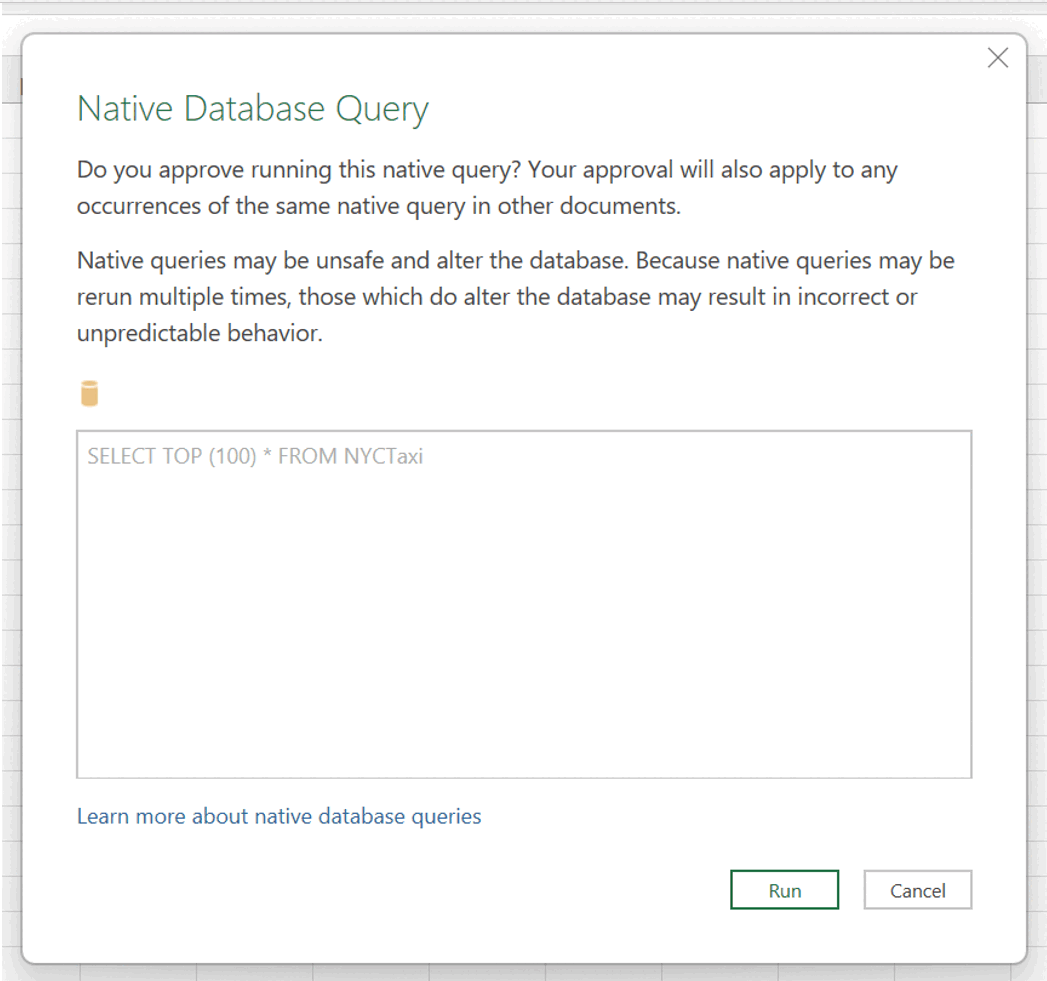
เลือก เรียกใช้
รับรองความถูกต้องของบัญชีของคุณด้วยตัวเลือกบัญชี Microsoft เลือก เชื่อมต่อ
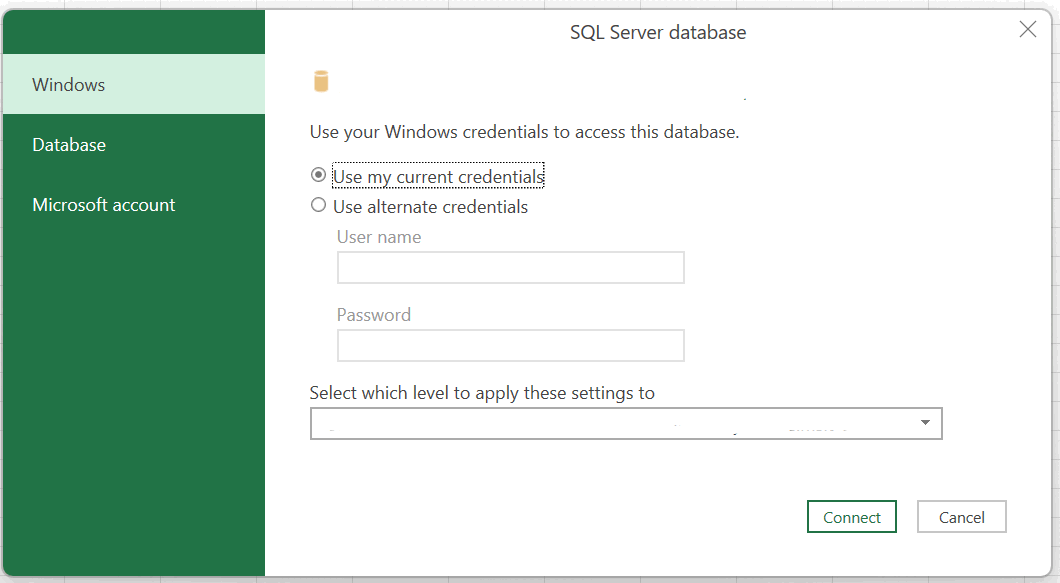
เมื่อคุณลงชื่อเข้าใช้เสร็จเรียบร้อยแล้ว คุณจะเห็นข้อมูลที่แสดงในสเปรดชีต
สํารวจข้อมูลนี้ (ตัวอย่าง)
สํารวจข้อมูลนี้ (พรีวิว) ให้ความสามารถในการทําการสํารวจเฉพาะกิจของผลลัพธ์คิวรีของคุณ ด้วยคุณลักษณะนี้ คุณสามารถเปิดใช้เมทริกซ์แบบเคียงข้างกันและมุมมองวิชวลเพื่อทําความเข้าใจแนวโน้มหรือรูปแบบต่าง ๆ ที่อยู่เบื้องหลังผลลัพธ์คิวรีของคุณก่อนเริ่มสร้างรายงาน Power BI แบบเต็ม สําหรับข้อมูลเพิ่มเติม โปรดดู สํารวจข้อมูลของคุณในบริการของ Power BI
แสดงภาพผลลัพธ์
แสดงภาพผลลัพธ์ ช่วยให้คุณสามารถสร้างรายงานจากผลลัพธ์คิวรีของคุณภายในตัวแก้ไขคิวรี SQL
คัดลอก
รายการดรอปดาวน์ คัดลอก ช่วยให้คุณสามารถคัดลอกผลลัพธ์และ/หรือชื่อคอลัมน์ในตารางข้อมูลได้ คุณสามารถเลือกที่จะคัดลอกผลลัพธ์ด้วยชื่อคอลัมน์ เพียงแค่คัดลอกเฉพาะผลลัพธ์เท่านั้น หรือคัดลอกเฉพาะชื่อคอลัมน์เท่านั้น
ชุดผลลัพธ์หลายรายการ
เมื่อคุณเรียกใช้หลายคิวรีและคิวรีที่ส่งกลับหลายผลลัพธ์ คุณสามารถเลือกรายการดรอปดาวน์ผลลัพธ์เพื่อดูผลลัพธ์แต่ละรายการได้
การคิวรีข้ามคลังสินค้า
สําหรับข้อมูลเพิ่มเติมเกี่ยวกับการคิวรีข้ามคลังสินค้า โปรดดู การคิวรีข้ามคลังสินค้า
คุณสามารถเขียนคิวรี T-SQL ด้วยมาตรฐานการตั้งชื่อสามส่วนเพื่ออ้างอิงถึงออบเจ็กต์และรวมเข้าด้วยกันทั่วทั้งคลังสินค้า ตัวอย่างเช่น:
SELECT
emp.Employee
,SUM(Profit) AS TotalProfit
,SUM(Quantity) AS TotalQuantitySold
FROM
[SampleWarehouse].[dbo].[DimEmployee] as emp
JOIN
[WWI_Sample].[dbo].[FactSale] as sale
ON
emp.EmployeeKey = sale.SalespersonKey
WHERE
emp.IsSalesperson = 'TRUE'
GROUP BY
emp.Employee
ORDER BY
TotalProfit DESC;
คียบอร์ดลัด
แป้นพิมพ์ลัดให้วิธีการนําทางและอนุญาตให้ผู้ใช้ทํางานได้อย่างมีประสิทธิภาพมากขึ้นในตัวแก้ไขคิวรี SQL ตารางในบทความนี้แสดงรายการทางลัดทั้งหมดที่พร้อมใช้งานในตัวแก้ไขคิวรี SQL ในพอร์ทัล Microsoft Fabric:
| ฟังก์ชัน | ทางลัด |
|---|---|
| คิวรี SQL ใหม่ | Ctrl + Q |
| ปิดแท็บปัจจุบัน | Ctrl + Shift + F4 |
| เรียกใช้สคริปต์ SQL | Ctrl + Enter, Shift + Enter |
| ยกเลิกการเรียกใช้สคริปต์ SQL | Alt+Break |
| ค้นหาสตริง | Ctrl + F |
| แทนที่สตริง | Ctrl + H |
| ยกเลิกการดำเนินการ | Ctrl + Z |
| ทําซ้ำ | Ctrl + Y |
| ไปทางซ้ายหนึ่งคํา | Ctrl + แป้นลูกศรซ้าย |
| ไปทางขวาหนึ่งคํา | Ctrl + แป้นลูกศรขวา |
| เพิ่มการเยื้อง | Tab |
| ลดการเยื้อง | Shift+Tab |
| ข้อคิดเห็น | Ctrl + K, Ctrl + C |
| ไม่ใส่ข้อมูล | Ctrl + K, Ctrl + U |
| ย้ายเคอร์เซอร์ขึ้น | ↑ |
| ย้ายเคอร์เซอร์ลง | ↓ |
| เลือกทั้งหมด | Ctrl + ก |
ข้อจำกัด
ในตัวแก้ไขคิวรี SQL ทุกครั้งที่คุณเรียกใช้คิวรี จะเป็นการเปิดเซสชันแยกต่างหากและปิดในตอนท้ายของการดําเนินการ ซึ่งหมายความว่า ถ้าคุณตั้งค่าบริบทเซสชันสําหรับการเรียกใช้คิวรีหลายรายการ บริบทจะไม่ถูกเก็บไว้สําหรับการดําเนินการคิวรีที่เป็นอิสระ
คุณสามารถเรียกใช้คําสั่ง Data Definition Language (DDL) ภาษาการจัดการข้อมูล (DML) และคําสั่ง Data Control Language (DCL) แต่มีข้อจํากัดสําหรับคําสั่ง Transaction Control Language (TCL) ในตัวแก้ไขคิวรี SQL เมื่อคุณเลือกปุ่ม เรียกใช้ คุณจะส่งคําขอชุดงานอิสระเพื่อดําเนินการ แต่ละ การดําเนินการเรียกใช้ ในตัวแก้ไขคิวรี SQL เป็นคําขอชุดงาน และมีเซสชันต่อชุดงานเท่านั้น การดําเนินการแต่ละรหัสในหน้าต่างคิวรีเดียวกันจะรันในชุดงานและเซสชันที่แตกต่างกัน
- ตัวอย่างเช่น เมื่อดําเนินการคําสั่งธุรกรรมอย่างอิสระ บริบทเซสชันจะไม่ถูกเก็บไว้ ในสกรีนช็อต
BEGIN TRANต่อไปนี้ มีการดําเนินการในคําขอแรก แต่เนื่องจากคําขอที่สองถูกดําเนินการในเซสชันอื่น ไม่มีธุรกรรมที่จะยอมรับ ซึ่งส่งผลให้เกิดความล้มเหลวของการดําเนินการยอมรับ/ย้อนกลับ ถ้าชุดงาน SQL ที่ส่งไม่รวมCOMMIT TRANการเปลี่ยนแปลงที่ใช้หลังจากBEGIN TRANจะไม่ยอมรับ
ตัวแก้ไขคิวรี SQL ไม่สนับสนุน
sp_set_session_contextในตัวแก้ไข
GOคิวรี SQL คําสั่ง SQL จะสร้างชุดอิสระใหม่ในเซสชันใหม่
- ตัวอย่างเช่น เมื่อดําเนินการคําสั่งธุรกรรมอย่างอิสระ บริบทเซสชันจะไม่ถูกเก็บไว้ ในสกรีนช็อต
เมื่อคุณเรียกใช้คิวรี SQL ด้วย USE คุณจะต้องส่งคิวรี SQL เป็น
USEคําขอเดียวการแสดงภาพผลลัพธ์ ในขณะนี้ไม่สนับสนุนคิวรี SQL ที่มี
ORDER BYส่วนคําสั่งคําสั่ง T-SQL ที่ใช้ไวยากรณ์ T-SQL
OPTIONในขณะนี้ยังไม่รองรับในการ สํารวจข้อมูล นี้หรือ แสดงตัวเลือกผลลัพธ์ ด้วยโหมด DirectQuery การแก้ไขปัญหาชั่วคราวคือการสร้างการแสดงภาพใน Power BI Desktop โดยใช้โหมดการนําเข้าตารางต่อไปนี้สรุปลักษณะการทํางานที่คาดหวังจะไม่ตรงกับ SQL Server Management Studio หรือ ส่วนขยาย mssql ด้วย Visual Studio Code:
สถานการณ์สมมติ ได้รับการสนับสนุนใน SSMS/ADS ได้รับการสนับสนุนในตัวแก้ไขคิวรี SQL ในพอร์ทัล Fabric การใช้ คําสั่ง SET (Transact-SQL) เพื่อตั้งค่าคุณสมบัติสําหรับเซสชัน ตกลง ไม่ใช่ การใช้ sp_set_session_context (Transact-SQL) สําหรับการรันคําสั่งชุดงานหลายรายการ ตกลง ไม่ใช่ ธุรกรรม (Transact-SQL) (เว้นแต่ว่าจะดําเนินการเป็นคําขอชุดงานเดียว) ตกลง ไม่ใช่
เนื้อหาที่เกี่ยวข้อง
- จัดการออบเจ็กต์ในคลังข้อมูลของคุณ
- คิวรีโดยใช้ตัวแก้ไขคิวรีวิชวล
- บทช่วยสอน: สร้างคิวรีแบบข้ามคลังสินค้าด้วยตัวแก้ไขคิวรี SQL